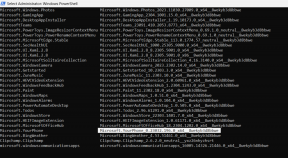วิธีตั้งค่าเสียงเรียกเข้าข้อความบน Android
เบ็ดเตล็ด / / November 28, 2021
คุณเบื่อกับเสียงแจ้งเตือนข้อความมาตรฐานสำหรับผู้ติดต่อทั้งหมดของคุณหรือไม่? คุณไม่สามารถจัดลำดับความสำคัญของข้อความตามผู้ส่งได้หรือไม่? ถ้าใช่ คู่มือนี้จะช่วยคุณปรับแต่งเสียงแจ้งเตือนข้อความสำหรับผู้ติดต่อของคุณ ในทางกลับกัน จะช่วยคุณจัดลำดับความสำคัญของเวลาตอบสนองสำหรับแต่ละรายการ ตัวอย่างเช่น หากเสียงยึดหมายถึงข้อความจากเพื่อนของคุณ และเสียงเตือนหมายถึงข้อความจากหัวหน้าทีมของคุณ คุณสามารถเลือกได้ว่าจะตอบกลับเมื่อใดและเมื่อใด ไม่ว่าคุณจะกำลังขับรถหรืออยู่ในการประชุม คุณเลือกได้ว่าจะตอบใครก่อน ค่อนข้างชัดเจนว่าเสียงแจ้งเตือนข้อความที่แยกจากกันจะมีประโยชน์ทั้งในที่ทำงานและที่บ้าน จากคู่มือนี้ เราได้อธิบายขั้นตอนพื้นฐานในการตั้งค่าเสียงเรียกเข้าข้อความบนโทรศัพท์ Android ของคุณ เพื่อทำให้ประสบการณ์การส่งข้อความของคุณสุ่มน้อยลงและใช้เวลาน้อยลง

สารบัญ
- วิธีตั้งค่าเสียงเรียกเข้าข้อความบนโทรศัพท์ Android
- วิธีตั้งค่าเสียงแจ้งเตือนข้อความสำหรับผู้ติดต่อทั้งหมด
- วิธีตั้งค่าเสียงแจ้งเตือนข้อความสำหรับผู้ติดต่อเฉพาะ
- วิธีตั้งค่าเสียงแจ้งเตือนข้อความบน textra SMS
วิธีตั้งค่าเสียงเรียกเข้าข้อความบนโทรศัพท์ Android
วิธีตั้งค่าเสียงแจ้งเตือนข้อความสำหรับผู้ติดต่อทั้งหมด
1. นำทางไปยัง การตั้งค่า โดยคลิกที่ หน้าจอหลัก.
2. ค้นหา เสียงและการสั่นสะเทือน
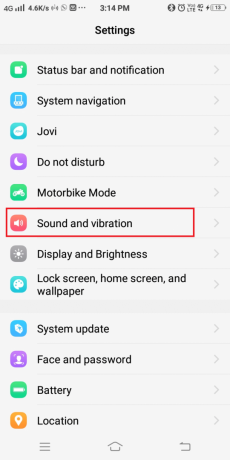
3. จากนั้นคลิกที่ เสียงข้อความ.

4. ที่นี่ รายการโทนเสียงที่พร้อมใช้งานบนอุปกรณ์ของคุณจะปรากฏขึ้น คลิกที่ โทนที่ต้องการ.
5. สุดท้ายคลิกที่ ตกลง เพื่อบันทึกการเปลี่ยนแปลง

บันทึก: คุณยังสามารถเปิด/ปิดโหมดสั่นได้ตามความสะดวกของคุณ
ยังอ่าน:วิธีสำรองและกู้คืนข้อความบน Android
วิธีตั้งค่าเสียงแจ้งเตือนข้อความสำหรับผู้ติดต่อเฉพาะ
วิธีนี้จะช่วยคุณระบุและจัดลำดับความสำคัญของผู้ส่งข้อความโดยไม่ต้องดูโทรศัพท์
1. เปิด รายชื่อผู้ติดต่อ แอปพลิเคชัน. คลิกที่ เมนู.
2. จากนั้นคลิกที่ เสียงข้อความ
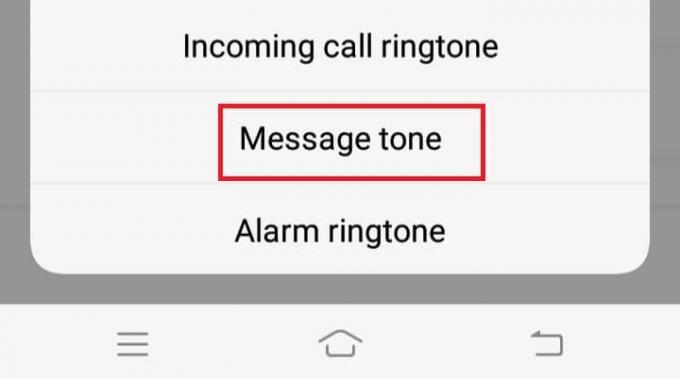
3. ที่นี่ คลิกที่ โทนที่ต้องการ.
4. สุดท้ายคลิก ตกลง เพื่อบันทึกการเปลี่ยนแปลง
บันทึก: คุณยังสามารถเปิด/ปิดโหมดสั่นได้ตามความสะดวกของคุณ
วิธีตั้งค่าเสียงแจ้งเตือนข้อความบน textra SMS
ในโทรศัพท์ Android บางรุ่น ไม่สามารถปรับแต่งเสียงแจ้งเตือนข้อความได้ ในกรณีเช่นนี้ แอพของบุคคลที่สามเช่น Textra SMS, อารมณ์ Messenger, และ ชีพจร SMS สามารถเป็นประโยชน์
ก) วิธีปรับแต่งเสียงสำหรับข้อความใน Textra SMS?
1. เปิดตัว Textra SMS แอปพลิเคชัน.
2. คลิกที่ การสนทนา ที่คุณต้องการปรับแต่งเสียงข้อความ.
3. จากนั้นคลิกที่ เสียงข้อความ ที่มุมขวาบน คุณจะพบ a ลูกศรลง.
คลิกที่มัน
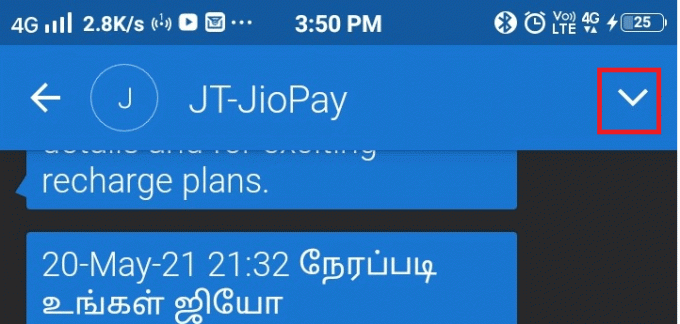
4. ต่อไปให้คลิกที่ ปรับแต่งการสนทนานี้

5. ที่นี่, เลือกการแจ้งเตือน และคลิกที่ เสียงแจ้งเตือน.
6. สุดท้าย เลือกของคุณ โทนที่ต้องการ และคลิกที่ ตกลง เพื่อบันทึกการเปลี่ยนแปลง

ยังอ่าน:วิธีซ่อนข้อความหรือ SMS บน Android
b) วิธีตั้งค่าเสียงเรียกเข้าข้อความใน Mood Messenger
1. เปิดตัว อารมณ์ Messenger แอปพลิเคชัน.
2. คลิกที่ การสนทนา ที่คุณต้องการปรับแต่งเสียงข้อความ.
3. จากนั้นคลิกที่ เมนู, กล่าวคือ สัญลักษณ์สามจุดแสดงอยู่ที่มุมขวาบน แล้วเลือก ตัวเลือก.

4. เลือก โทนปัจจุบัน ภายใต้ การแจ้งเตือนและเสียง แท็บ.
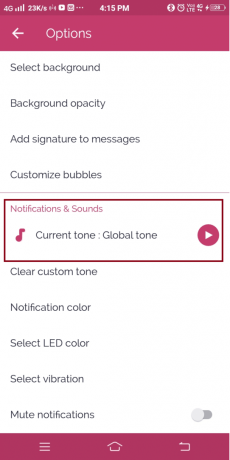
5. สุดท้าย เลือกของคุณ โทนที่ต้องการ ใช้ ไอคอนระฆัง. คลิกที่ ตกลง เพื่อบันทึกการเปลี่ยนแปลง
c) วิธีการตั้งค่าเสียงแจ้งเตือนข้อความใน Pulse SMS?
1. เปิดตัว ชีพจร SMS แอปพลิเคชัน.
2. คลิกที่ การสนทนา คุณต้องการปรับแต่ง
3. จากนั้นคลิกที่ เมนู, กล่าวคือ สัญลักษณ์สามจุดแสดงอยู่ที่มุมขวาบน แล้วเลือก ตัวเลือก.
4. ที่นี่ เลือก การปรับแต่งการแจ้งเตือนการสนทนา และคลิกที่ เสียง.
5. สุดท้าย เลือกของคุณ โทนที่ต้องการ และคลิกที่ ตกลง เพื่อบันทึกการเปลี่ยนแปลง

ถึงตาคุณแล้ว! แม้ว่าโทรศัพท์ Android ของคุณจะไม่สนับสนุนเสียงแจ้งเตือนข้อความที่กำหนดเองสำหรับผู้ติดต่อบางราย คุณสามารถทำได้โดยใช้แอปพลิเคชันของบุคคลที่สามดังที่แสดงไว้ด้านบน
ที่แนะนำ:
- วิธีแก้ไขการชาร์จช้าบน Android
- [แก้ไขแล้ว] ไม่สามารถเล่นทดสอบเสียงผิดพลาด
- วิธีสร้างเพลง YouTube เป็นริงโทนของคุณบน Android
- วิธีเปรียบเทียบไฟล์ในสองโฟลเดอร์ใน Windows 10
เราหวังว่าบทความนี้จะเป็นประโยชน์และคุณสามารถ ตั้งค่าเสียงเรียกเข้าข้อความบนโทรศัพท์ Android ของคุณ. หากคุณมีคำถามใด ๆ โปรดติดต่อเราผ่านส่วนความคิดเห็นด้านล่าง